Hur man konverterar handskrift till text med Samsung Notes

Om du letar efter ett uppfriskande alternativ till det traditionella tangentbordet på skärmen, erbjuder Samsung Galaxy S23 Ultra en utmärkt lösning. Med
I denna era av smartphones är de flesta av våra bilder tagna med smartphones. När vi går ut med en vän, make eller familj och bestämmer oss för att fånga ett ögonblick; vi går instinktivt efter vår smartphone. Det är inte vettigt om vi alla går omkring med Nikon runt halsen för att fånga speciella ögonblick.
Föräldrar har vanligtvis hundratals om inte tusentals bilder på sina barn under uppväxten – de första stegen av ett barn, första gången barnet lärde sig att säga mamma eller pappa, eller ett leende som visar barnets första tand, etc.
Vi har alltid bilder som är väldigt kära för oss. De hjälper oss att återskapa tidigare ögonblick när vi ser dem. Föreställ dig nu alla hundratals bilder – ovärderliga bilder, förlorade eftersom din telefon stals på bussen när du stängde från jobbet; eller av någon anledning ignorerar vi, bilderna raderas från din telefon. Allt hårt arbete är borta!
För att råda bot på denna situation erbjuder Google alla sina kunder gratis molnlagring online för sina bilder. Med Google Photos förblir dina bilder säkra även om din telefon blir stulen eller skadad utan reparation. En annan bra fördel med Google Photos är att dina bilder är tillgängliga på alla enheter med en webbläsare som kan komma åt Googles molntjänster. Du loggar helt enkelt in på ditt Google-konto på enheten och tittar på dina foton.
Med Google Photos kan du lägga till en partner till ditt Fotokonto, en person som har tillgång till att se och även lägga till foton på kontot. Det är superenkelt att lägga till dina bilder online. Öppna helt enkelt appen Foton och logga in om du inte redan har loggat in. Gå sedan till inställningar och synkronisera appen med din onlinelagring (Google-konto).
Med Google Photos minskar risken avsevärt att förlora dina foton, men elimineras inte. Vad händer om du tappar bort ditt Google-konto? För att ytterligare minska risken att tappa dina bilder, kanske du vill ha en kopia av dina bilder på någon hårddisk, säkert lagrad någonstans.
Om något händer med din telefon kan du falla tillbaka till dina Google Foton, och om något händer med både din telefon och ditt Fotokonto faller du tillbaka till din hårddisk. Att ladda ner alla foton från Google Photos till en USB-enhet är lätt, om än inte särskilt direkt. Följ stegen nedan för att ladda ner dina foton till din USB-enhet.
Logga in på ditt fotokonto på din dator om du inte redan är inloggad. Besök Google Foton i en webbläsare. När du har loggat in bör du se dina bilder. Om du klickar på någon av bilderna öppnas den i full vy. Klicka på de tre prickarna längst upp till höger på bilden och från pop-out-menyn, klicka på ladda ner. Bilden kommer att laddas ner till din nedladdningsmapp, där du kan se eller kopiera till din hårddisk.
Det är om du vill ladda ner en enstaka eller några utvalda bilder. Anta att du vill ladda ner alla dina bilder, ungefär tusen eller fler? Vad gör du? Det är tråkigt att spendera hela dagen med att välja och ladda ner bilder eller hur? Det är för mig.
För att ladda ner bilder i bulk behöver du dem i ett album. Klicka på Album på din fotohemsida . Om du redan har dina bilder i album, hoppa till steg sju. Men om inte måste du skapa en och flytta alla bilder du vill ladda ner till det nya albumet.
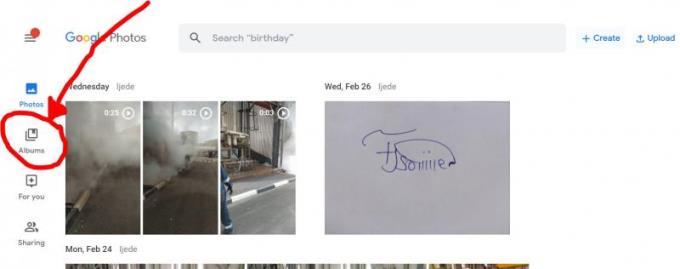
Klicka på Skapa album längst ned i mitten av albumsidan. På nästa sida som laddas, skriv in titeln på albumet och klicka på "Välj foton" längst ner på sidan. Du kommer att dirigeras till dina bilder för att välja de du vill lägga till i albumet.
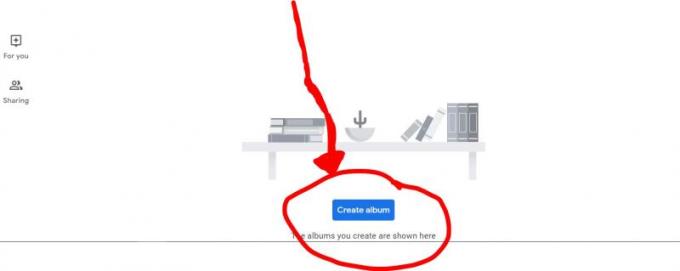
Du kan individuellt välja de bilder du vill ha, dock är alla bilder tagna samma dag grupperade, så det går snabbare att välja datum som de visas ovanför varje bildgrupp. Välj de datum från vilka du vill lägga till bilderna.
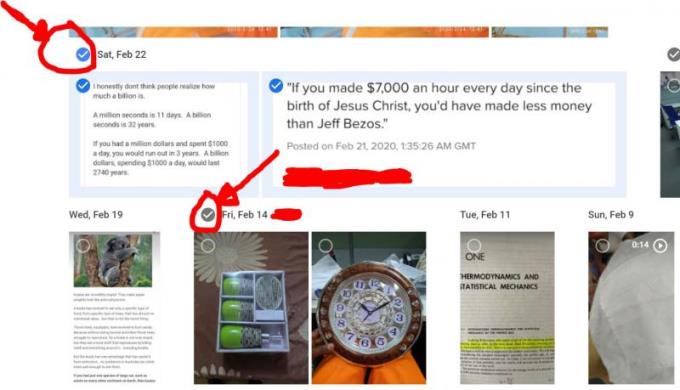
Klicka på Klar i det övre högra hörnet på sidan.
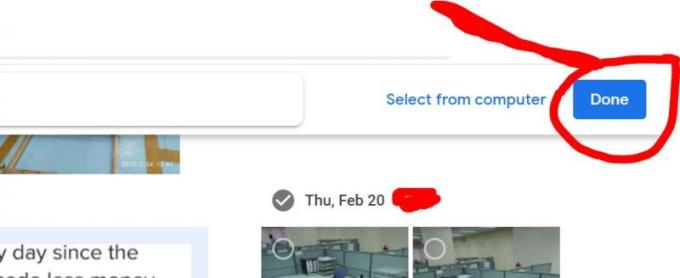
Alla bilder har nu lagts till i ditt nya album. Längst upp till vänster på sidan finns "√"-symbolen, klicka på den. Ditt album har nu skapats.
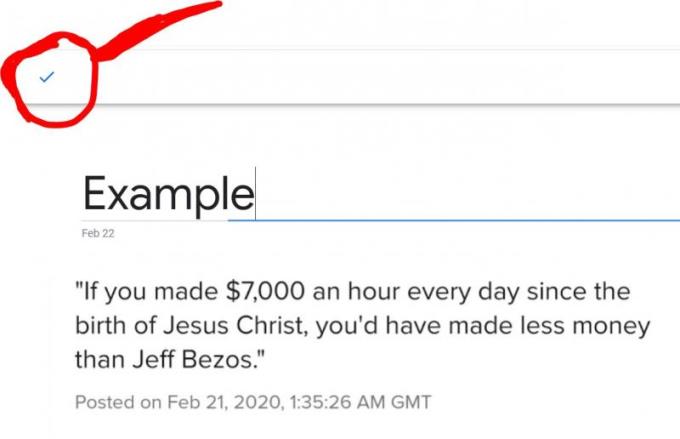
Längst upp till höger i albumet klickar du på de tre prickarna och väljer Ladda ner alla från rullgardinsmenyn. Alla bilder i albumet kommer att laddas ner till en zip-mapp för dina nedladdningar. Packa upp mappen och kopiera bilderna till din USB-enhet när du är redo.
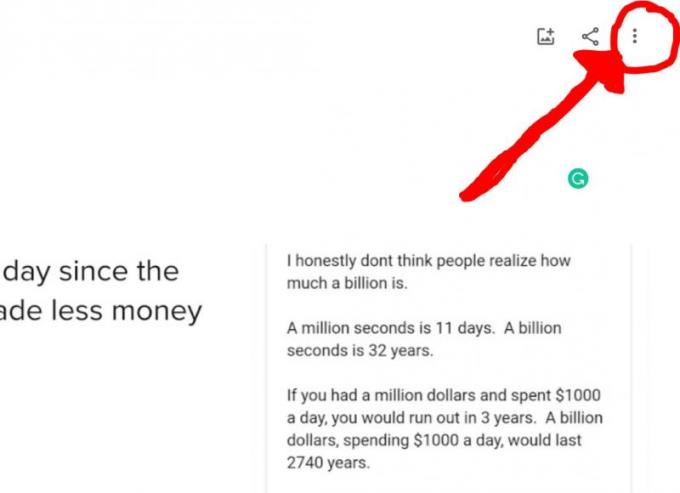
Nu ska dina foton laddas in på din USB-enhet. Du kan ta dina bilder med dig var som helst och njuta av dem på ännu fler enheter.
Om du letar efter ett uppfriskande alternativ till det traditionella tangentbordet på skärmen, erbjuder Samsung Galaxy S23 Ultra en utmärkt lösning. Med
Vi visar hur du ändrar markeringsfärgen för text och textfält i Adobe Reader med denna steg-för-steg guide.
För många användare bryter 24H2-uppdateringen auto HDR. Denna guide förklarar hur du kan åtgärda detta problem.
Lär dig hur du löser ett vanligt problem där skärmen blinkar i webbläsaren Google Chrome.
Undrar du hur du integrerar ChatGPT i Microsoft Word? Denna guide visar dig exakt hur du gör det med ChatGPT för Word-tillägget i 3 enkla steg.
Om LastPass misslyckas med att ansluta till sina servrar, rensa den lokala cacheminnet, uppdatera lösenordshanteraren och inaktivera dina webbläsartillägg.
Microsoft Teams stöder för närvarande inte casting av dina möten och samtal till din TV på ett inbyggt sätt. Men du kan använda en skärmspeglingsapp.
Referenser kan göra ditt dokument mycket mer användarvänligt, organiserat och tillgängligt. Denna guide lär dig hur du skapar referenser i Word.
I den här tutoren visar vi hur du ändrar standardzoominställningen i Adobe Reader.
Upptäck hur man fixar OneDrive felkod 0x8004de88 så att du kan få din molnlagring igång igen.






